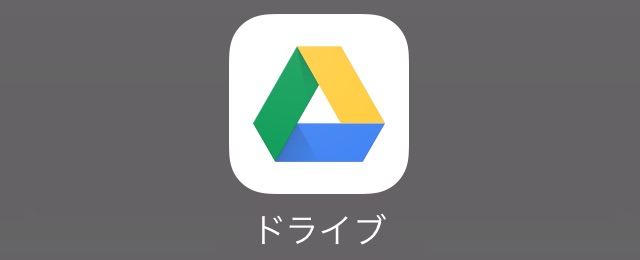
© Google Inc. 以下同じ
『Google ドライブ』の公式アプリに、iPhoneの写真・動画・予定・連絡先をバックアップできる機能が追加されました。その使い方をご紹介します。
目次
Google ドライブにバックアップする方法
画面左上の【≡】をタップ。
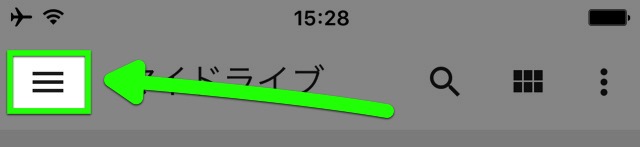
メニューの【設定】をタップし、さらに【バックアップ】をタップします。
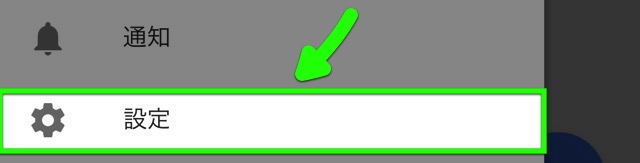
【連絡先】・【カレンダーの予定】・【写真と動画】をタップして、設定がオンになっていることを確認しましょう。
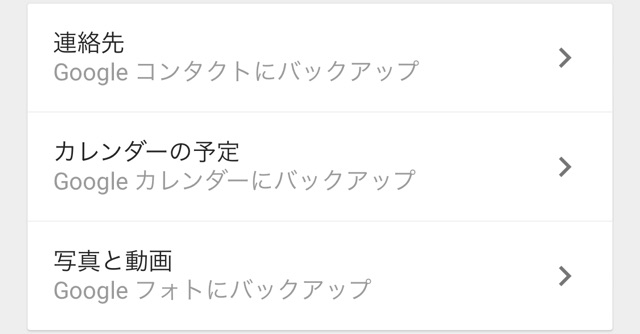
【写真と動画】では、【高画質】がお勧めです。
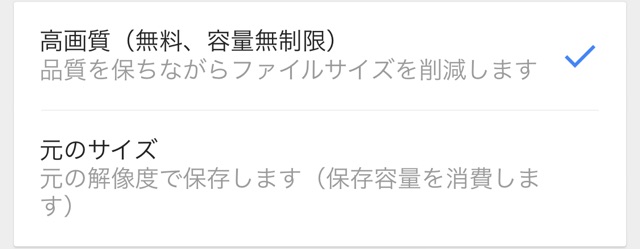
【高画質】と【元のサイズ】の違いは以下のページでご紹介しています。
→ iPhoneの写真・動画を丸ごとタダでGoogleに預ける方法
設定を確認し終えたら、【バックアップを開始】をタップ。
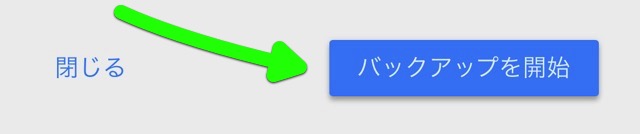
バックアップを行なっている間はiPhoneをロックしたり、他のアプリに切り替えたりしないでください。
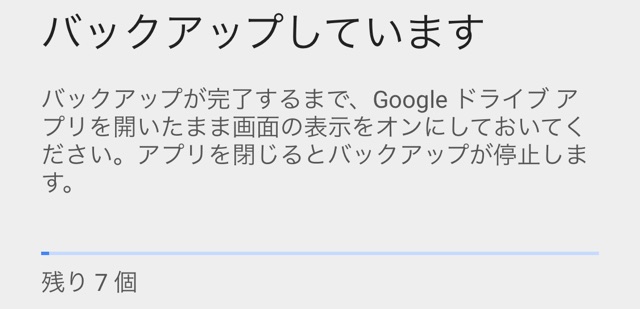
バックアップが完了すると、バックアップした写真・動画・予定・連絡先の数が表示されます。
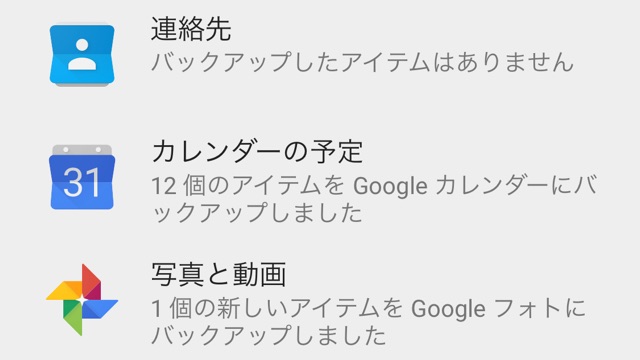
バックアップしたデータはどこにある?
写真・動画は『Google フォト』に保存されます。
Google フォトの公式アプリか、Google ドライブ公式アプリの【Googleフォト】からアクセスできます。
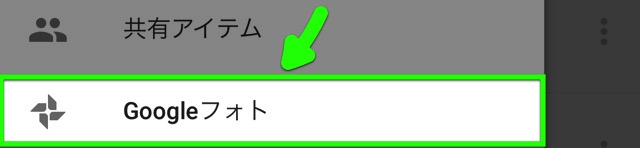
予定は『Google カレンダー』に保存されます。
Google カレンダーの公式アプリ、あるいはiPhoneの設定アプリからGoogleと同期することでカレンダーアプリからアクセスできます。
→ 『Googleカレンダー』アプリ入門【基本編】
→ Gmail・Google カレンダーとiPhoneの同期方法【iOS 10】
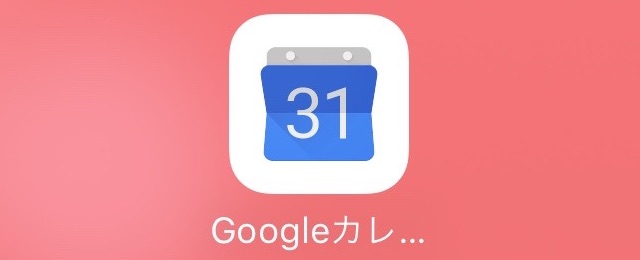
連絡先は『Google コンタクト』に保存されます。iPhoneの設定アプリからGoogleと同期することで、連絡先アプリからアクセスできます。
参考
| ・販売元: Google, Inc. ・掲載時のDL価格: 無料 ・カテゴリ: 仕事効率化 ・容量: 167.4 MB ・バージョン: 4.16.1 |
